财务软件使用手册样本.docx
《财务软件使用手册样本.docx》由会员分享,可在线阅读,更多相关《财务软件使用手册样本.docx(33页珍藏版)》请在冰豆网上搜索。
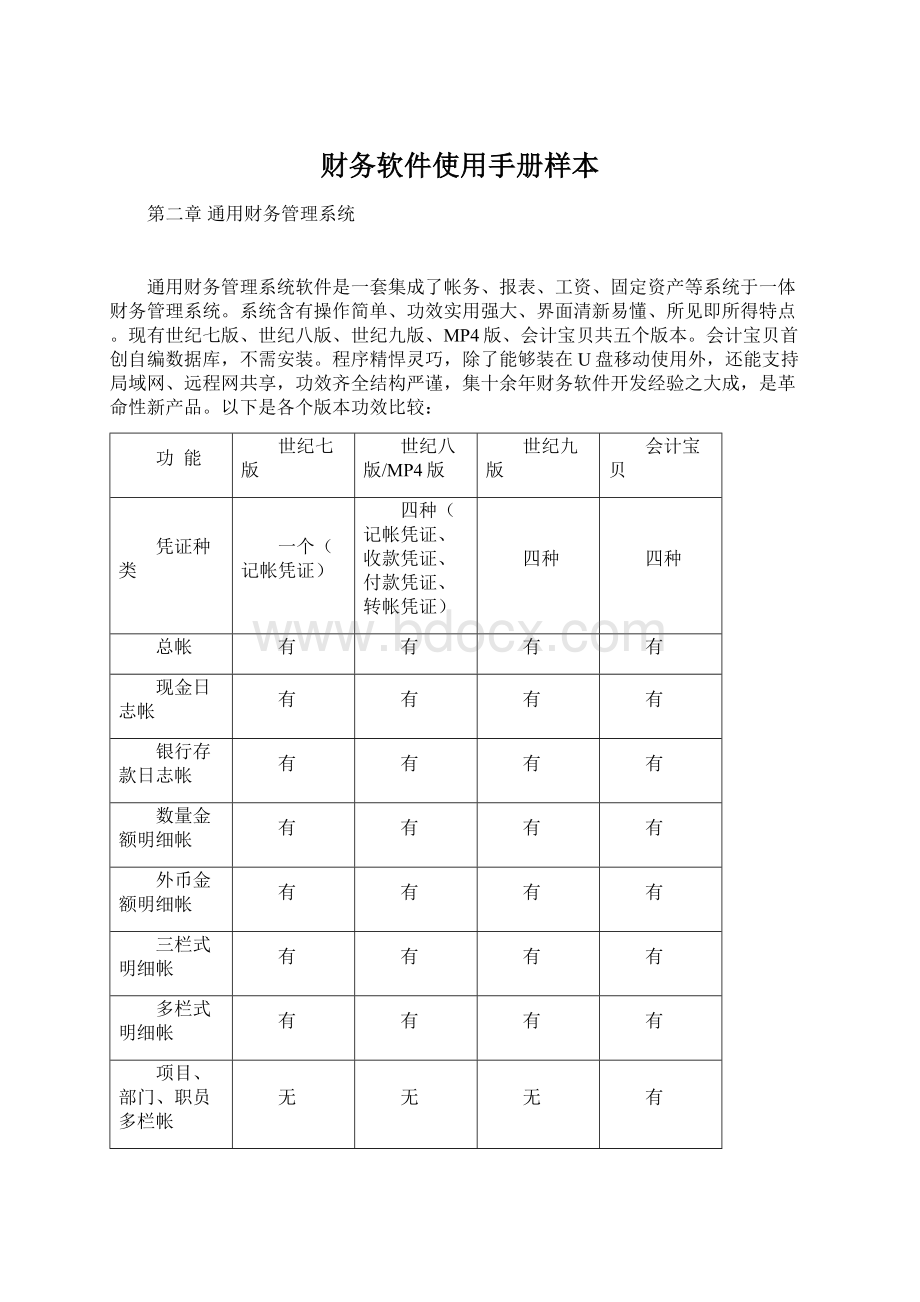
财务软件使用手册样本
第二章通用财务管理系统
通用财务管理系统软件是一套集成了帐务、报表、工资、固定资产等系统于一体财务管理系统。
系统含有操作简单、功效实用强大、界面清新易懂、所见即所得特点。
现有世纪七版、世纪八版、世纪九版、MP4版、会计宝贝共五个版本。
会计宝贝首创自编数据库,不需安装。
程序精悍灵巧,除了能够装在U盘移动使用外,还能支持局域网、远程网共享,功效齐全结构严谨,集十余年财务软件开发经验之大成,是革命性新产品。
以下是各个版本功效比较:
功 能
世纪七版
世纪八版/MP4版
世纪九版
会计宝贝
凭证种类
一个(记帐凭证)
四种(记帐凭证、收款凭证、付款凭证、转帐凭证)
四种
四种
总帐
有
有
有
有
现金日志帐
有
有
有
有
银行存款日志帐
有
有
有
有
数量金额明细帐
有
有
有
有
外币金额明细帐
有
有
有
有
三栏式明细帐
有
有
有
有
多栏式明细帐
有
有
有
有
项目、部门、职员多栏帐
无
无
无
有
科目余额表
无
有
有
有
试算平衡表
有
有
有
有
资产负债表
有
有
有
有
损益表
有
有
有
有
现金流量表(代码法)
无
有
有
有
出纳
无
无
有
有
工资
有
有
有
有
固定资产
有
有
有
有
三栏帐按科目连续打印
无
有
有
有
功 能
世纪七版
世纪八版/MP4版
世纪九版
会计宝贝
三栏帐连续打印指定到几级科目
无
无
无
有
套打支票、设计打印多种票据
无
无
无
有
帐套模板
无
有
有
有
修改帐套名称、单位名称
无
有
有
有
修改开帐期间、凭证种类
无
有
有
有
套打凭证
无
有
有
有
凭证模板
无
无
有
有
自动外币凭证
无
无
无
有
凭证输入时,快查科目数据
无
无
有
有
快查科目代码
无
无
无
有
凭证导入和导出
无
无
有
有
凭证、帐薄自由设计
无
无
无
有
帐簿输出至Excel
无
无
有
有
一键导出帐薄、报表
无
无
无
有
定义会计期间包含月份数
无
无
无
有
装在U盘
无
有(MP4)
无
有
局域网络共享
无
无
有
有
远程网络共享
无
无
无
有
一.系统初始化
1.1帐套管理
开启本系统后,第一个出现为“帐套管理”对话框。
利用该对话框上功效按钮,实现打开帐套、新建帐套、备份帐套和删除帐套等管理操作。
1.1.1打开帐套
打开一个已经存在帐套。
首先,在左边列表框中,用鼠标选择一个帐套名称,再按右边“打开帐套”功效按钮,系统出现操作员身份确定对话框,输入用户名和密码,然后按“确定”按钮。
帐套打开后,系统初始化相关内容,然后出现系统主界面,界面左边显示八个主模块:
期初、凭证、帐薄、报表、工资、固定资产、期末、系统维护及其它,单击其中某一模块,在窗口右边显示其相关功效(简称功效窗口)。
1.1.2新建帐套
建立一个新帐套,新建帐套数量本系统没有限制。
第一步:
输入帐套名称、用户单位名称,选择开帐日期。
凭证种类选择(世纪八版以上版本):
一个(记帐凭证)或三种(收款、付款、转帐凭证)。
假如要从其它帐套导入,选择“导入帐套”按钮。
第二步:
输入记帐本位币符号和名称,选择各级科目标长度)。
会计科目标级数最多可达6级,但代码总长度不超出15个字符。
第三步:
输入系统管理员名称和密码(提醒:
记住密码),假如在“会计科目按新财务制度(实施)预设”处打勾,新帐套会计科目将自动按新会计制度设置。
假如以上三步均完成,选择“创建帐套”按钮。
导入帐套:
选择一个已存在帐套,输入该帐套管理员名称和密码,然后选择“创建帐套”按钮。
1.1.3帐套备份和恢复
帐套数据要立即备份,避免因为病毒、硬盘损坏等原因造成数据丢失。
备份有两种方法:
点击备份帐套按扭,系统弹出帐套备份和恢复窗口(图2-1所表示)。
在左边选择一个帐套,在右边选择驱动器和目录,然后按“数据备份”按钮即可。
帐套恢复:
在右边选择存在备份文件驱动器和目录,然后按“数据恢复”按钮。
启用系统自动备份:
在左边选择一个帐套,然后点击“启用系统自动备份”按扭,弹出自动备份窗口,您依据自己需要选择一个日期备份,点击启用备份即可。
注意:
系统自动产生该帐套最近5个不一样日期有效操作备份,假如该帐套被删除,则自动备份也一并被删除。
所以,删除帐套前一定要留多个有效备份,不然后果不堪设想。
图2-1帐套备份和恢复
MP4版安装在U盘或MP4里后会自动生成“FinData”文件夹,内装有帐套数据文件“帐套名.wxh”和自动备份文件夹“backup”,用户做备份时可直接复制“FinData”文件夹,帐套数据文件必需存放在“FinData”文件夹里,不能够随意更改文件夹名称。
1.1.4删除帐套
删除已经存在帐套。
在左边帐套列表框中,用鼠标选择一个帐套名,按右边“删除帐套”按钮(注:
只有该帐套系统管理员才能删除该帐套)。
删除帐套后,和该帐套相关日志、自动备份等,也一并被删除。
所以,在确定删除帐套前,一定要慎重,为了保险起见,最好留几套手工备份。
1.2会计科目
系统科目在旧会计制度基础上加入了1月1日开始实施新会计制度,用户在新建帐套时候能够自行选择。
会计科目是对会计具体核实内容分类,它是帐务处理关键基础。
第一次使用本系统时,一定要设置好会计科目。
通常情况下,系统在使用前,应将科目设置完成,使用过程中最好少作修改。
在单击期初“会计科目”后,系统出现图2-2所表示科目设置对话框。
该对话框左边,列出了已经存在科目,经过右边功效按钮,能够进行增加科目、修改科目、删除科目、导出科目等工作。
图2-2会计科目设置对话框
1.2.1增加同级科目
单击会计科目对话框右边“增加同级科目”按钮,系统出现科目定义对话框,图2-3所表示。
在该对话框内,输入科目代码、名称,选择余额方向,选择辅助核实项目,选择帐簿格式。
图2-3科目定义对话框
在辅助核实项目选择中,有结算、商品、往来单位、外币、项目、部门、职员、现金流量(世纪八版以上版本)八个复选框。
假如是银行存款等科目,需要录入结算方法和结算号,选择“结算”;
假如是原材料、产成品等需要核实数量科目,选择“商品”(商品汇总表和明细表要表现出来必需选择该项);
假如是需要核实外币科目,选择“外币”(外币金额明细帐要表现出来必需选择该项);
对于应收、应付等需要对往来单位进行核实,选择“往来单位”(往来帐汇总表和明细表要表现出来必需选择该项);
需要对项目进行核实,选择“项目”(项目汇总表和明细表要表现出来必需选择该项);
需要对部门进行核实,选择“部门”(部门汇总表和明细表要表现出来必需选择该项);
需要对职员进行核实,选择“职员”(职员汇总表和明细表要表现出来必需选择该项);
需要对现金流量进行核实,选择“现金流量”(现金流量表要表现出来必需选择该项)。
这些辅助核实项目标具体内容在凭证录入时输入。
对于帐簿格式,系统默认有多个,如总帐、现金日志帐、银行存款日志帐、数量金额明细帐、外币金额明细帐等,这些格式不需要指定。
只有多栏式明细帐,需要在科目定义中设置。
对多栏帐约定为:
该科目下须设有多个明细科目,每一个明细科目作为多栏帐某一栏(具体内容参看帐簿章节)。
1.2.2增加下级科目
单击会计科目对话框右边“增加下级科目”按钮,系统出现科目定义对话框,输入科目代码、名称,选择余额方向,选择辅助核实项目,选择帐簿格式,确定后,所定义科目作为选定科目标下级科目加入科目表中。
1.2.3修改
在会计科目对话框中,用鼠标选择某一科目,单击右边“修改”按钮,系统出现科目定义对话框,修改相关内容。
1.2.4删除
在会计科目对话框中,用鼠标选择某一科目,单击右边“删除”按钮,系统出现提醒信息,确定是否删除,假如确定,系统将删除该科目。
假如要删除一个多级科目,删除必需从最下级科目开始。
对于系统已经使用科目,不许可删除。
要想删除已经使用会计科目,首先必需删除使用过该科目标凭证,然后清空垃圾箱即可。
1.2.5导出
导出会计科目。
该项功效是专门供通用进销存获取通用财务会计科目用。
具体方法为:
将会计科目以一个文件形式导出至硬盘或软盘上,再打开通用进销存软件,导入这个会计科目文件。
1.3辅助核实项目设置
1.3.1外币
用来定义外币代码、名称、汇率。
外币设置窗口中,左上角有三个功效按钮:
增加、删除、关闭。
假如要增加外币,单击左上角“增加”按钮,输入外币代码、外币名称、汇率,然后点击“确定”。
注:
外币汇率只能正确到小数点后面一位。
假如要删除外币,单击左上角“删除”按钮。
假如外币在某一会计科目标辅助核实项目中被具体选定,而且该会计科目在凭证中使用过,则该外币不能被删除。
要想删除已经使用过外币,首先必需删除使用过该外币凭证,然后清空垃圾箱即可。
1.3.2结算方法
是指在和往来单位进行经济业务时发生现金收付、支票收付等方法。
定义这些方法后,在录入凭证时,直接选择使用,无须反复录入。
1.3.3部门设置
用来设置部门。
它左上角有三个功效按钮:
增加、删除、关闭。
1.3.4职员设置
用来设置职员。
左上角有一排功效按钮,依次为:
增加、修改、删除、筛选、排序、预览职员卡、打印职员卡、预览职员表、打印职员表、关闭等。
筛选:
为了查找一些符合条件内容,需要设置一定条件,将符合条件内容过滤出来。
点击筛选按钮后,出现图2-4所表示筛选条件输入对话框。
设置条件时,先在左边字段列表中选择一个字段,选择一个条件关系,选择条件值,再按“和”或“或”按钮,所选条件即加入右边条件列表中。
图1-5中条件为:
职员编号是“001”或姓名是“李白石”。
在按确定按钮后,职员编号是001职员和姓名是李白石职员就被筛选出来了(祥看系统条件设置帮助说明)。
排序:
为了查询方便,往往要对职员按一定要求进行排序。
单击左上角“排序”按钮,左上角出现排序选择方法,本系统提供了职员编号、姓名、性别、部门、职务和学历共六种排序条件,选择其中一个。
假如按降序排列,选择“降序”复选框,然后按“确定”按钮。
假如不选择“降序”复选框,则默认为升序。
图2-4条件设置对话框
1.3.5往来单位设置
用来设置往来单位。
左上角有一排功效按钮,依次为:
增加、修改、删除、过滤、排序、预览、打印、关闭。
1.3.6商品设置
用来设置库存商品。
左上角有一排功效按钮,依次为:
增加、修改、删除、筛选、排序、预览、打印、关闭。
1.3.7项目设置
用来设置项目。
有些情况下,需要对项目进行核实,以反应单位收支情况,假如没有要求对项目进行核实,能够不进行该项设置。
1.3.8选择打印模式
在系统主界面上,经过文件菜单能够选择打印输出模式:
彩色输出或黑白输出。
若“彩色打印”菜单前面打“√”,输出为彩色模式,不然为黑白模式。
注意:
黑白打印机假如选彩色打印模式,输出表格将没有内容。
1.4期初数
1.4.1科目期初数据
用来设置科目标期初数据。
录入窗口图2-5所表示,左上角有一排功效按钮,依次为:
数据平衡性检验、存盘、预览、打印、剪切、复制、粘贴和关闭。
图2-5科目期初数据
在录入数据前,要将科目定义完成,借贷方向要正确。
只有明细科目才许可录入数据,借方累计为本年借方累计额,贷方累计为本年贷方累计额。
对于有外币或数量核实要求科目,要录入外币和数量辅助帐。
数据录入完成后,首先要检验一下数据平衡性,按左上角“数据平衡